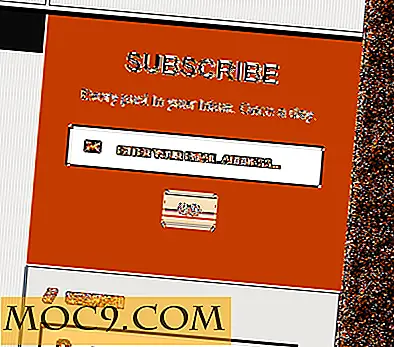Slik installerer du Windows 8 Apps uten Windows Store
Som standard lar Windows 8 kun brukere installere apper fra Windows Store. Hvis du vil laste ned tredjepartsprogrammer som ikke har fjernet Microsofts sikkerhetskontroller, kan du gjøre det ved å aktivere en oppføring i lokal gruppepolicy for PCen din. Når du har aktivert oppføringen, kan du installere Windows 8-apper uten butikken.
Fortsett forsiktig
Før du legger til ikke-Windows Store-apper til Windows 8, er det viktig å forstå hvorfor Microsoft har gjort det vanskelig å gjøre. Mens en del av det har å gjøre med å tvinge deg til å bruke programmer som de anser passer for operativsystemet, har det også å gjøre med sikkerhet. Når du laster ned en app fra en utvikler, er du ikke 100% sikker på at du vet hva du får.
Når du installerer en app fra Windows Store, vet du at Microsoft har registrert appen og sikret at den er så pålitelig som mulig. Dette ligner måten Chrome Nettmarked, Apple Store og andre nettdistribusjonstjenester distribuerer. Fortsett forsiktig!
Installer Windows 8 Apps uten butikken
Disse trinnene vil fungere for Windows 8 og Windows 8.1.
1. Søk etter "Kjør" fra startskjermbildet i Windows og klikk på det for å åpne kommandoprompten.

2. Skriv inn " gpedit.msc " og klikk "OK".

3. Fra hovedskjermbildet for lokal gruppepolicyredigerer vil du gå til følgende oppføring:
Datamaskinkonfigurasjon -> Administrative maler -> Windows-komponent -> Apppakke distribusjon
4. Høyreklikk på "Tillat alle tillatte apper å installeres."

5. Du vil aktivere denne oppføringen til alle ikke-Windows Store-apper som skal installeres i Windows 8. Pass på å klikke "Apply" og deretter "OK" for å endre innstillingene for oppføringen.

Før du installerer apper som ikke er Windows Store, må de fortsatt oppfylle to kriterier:
- Utvikleren må signere appen kryptografisk
- Datamaskinen din må kunne godta sertifikatet
6. Hvis appen oppfyller disse to betingelsene, vil du bruke Windows PowerShell til å kjøre følgende kommando:
tilleggsprogramvare C: \ app1.appx -DependencyPath C: \ winjs.appx
"App1.appx" er appen du vil installere, du må endre dette etter behov, avhengig av hvordan den heter.
"Winjs.appx" er avhengigheten av appen, som du også må endre om nødvendig. Avhengigheten vil bli inkludert i appen.
Nå er du klar til å bruke din nye, ikke-Windows Store-app på Windows 8.
Pass på at du bare installerer disse appene fra klarerte kilder, og alltid behold et Windows 8-systemgjenopprettingsbilde eller sikkerhetskopiering, hvis du får problemer.
Konklusjon
Det er mange gode apps der ute som ikke oppfyller kravene til Windows Store, selv om de burde. Hvis du har funnet en som du vil legge til i Windows 8, kan du få det til å fungere på datamaskinen din ved å følge trinnene ovenfor.